LINUX
Důležité je odkomentovat v souboru:
/etc/ssh/ssh_config
ForwardX11 no ForwardX11Trusted yes
LINUX
Potom již stačí zadat do vzdáleného stroje:
ssh -X user@host.cz -p 2222
a zkusit třeba příkaz firefox (pokud je nainstalovaný), chvíli to trvá, ale pak už to frčí 🙂
WINDOWS
Pro spuštění programů z Linuxu ve Windows budeme potřebovat 2 prográmky a to:
PuTTy a Xming .
Nainstalujeme Xming a po té spustíme. V System-Tray se nám ukáže ikona (Xming Server:0.0)
Spustíme PuTTy. V záložce SSH > X11 Zaškrtneme „Enable X11 forwarding“ a do políčka X display location napíšeme „localhost:0“.
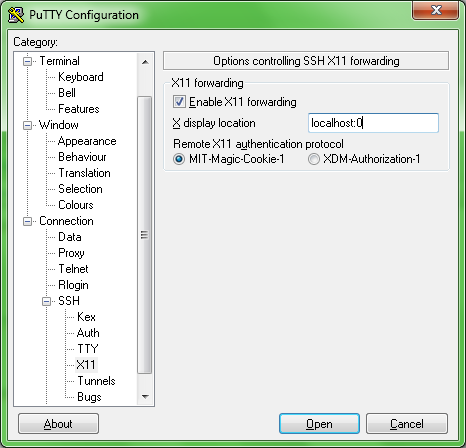 Vrátíme se zpět do záložky Session a vyplníme potřebné údaje pro přihlášení na server.
Vrátíme se zpět do záložky Session a vyplníme potřebné údaje pro přihlášení na server.
Přihlásíme se a můžeme vesele zkoušet příkazy.
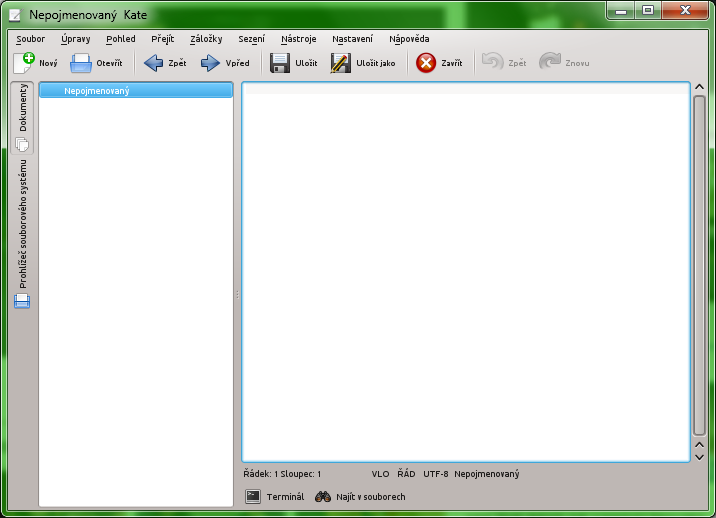
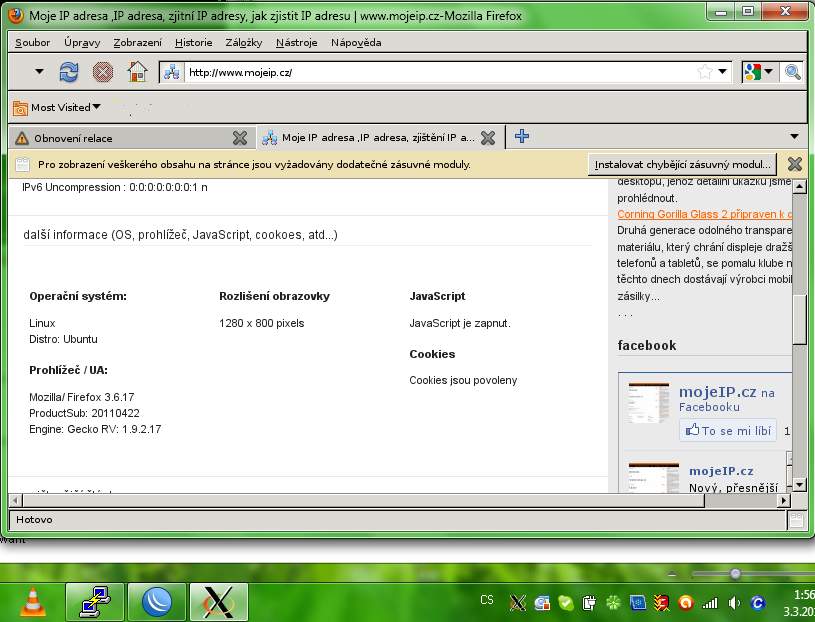
MacOS
Je potřeba nainstalovat XQuartz, odkaz na .dmg je zde: http://xquartz.macosforge.org/landing/
Potom je potřeba restart celého systému, já se dočetl, že stačí pouze restart služby SSH, ale opravdu to nestačí.
Po restartu zkontrolujeme v Terminálu nebo třeba v iTermu:
chury721-nb:~ chury721$ echo $DISPLAY
Vypadne nám něco takového:
/tmp/launch-x8C7It/org.macosforge.xquartz:0
Potom už stačí příkaz ke vzdálenému stroji:
ssh -X user@host -p 2222